| Vi bestræber os på at have vores hjemmeside på så mange sprog som muligt, dog er siden lige nu maskinoversat ved hjælp af Google Translate. | Luk |
-
-
produkter
-
resurser
-
support
-
firma
-
-
Startside
-
Ressourcer
- Blog
- Sådan gør du teksten større på din computer, telefon og browserHow to make text larger on your computer, phone and browser
Sådan gør du teksten større på din computer, telefon og browserHow to make text larger on your computer, phone and browser
Ved Rachel September 16, 2019Ingen TagsNo CommentsStop med at skubbe til din skærm: Lær hvordan du gør teksten større på din computer, iPhone, Android, tablet eller webbrowser.
Har du fundet dig selv anstrengt at læse tekst på en webside? Hvad med tekst på din tablet eller telefon? Heldigvis er det hurtigt og nemt at øge tekststørrelsen på alle dine enheder.
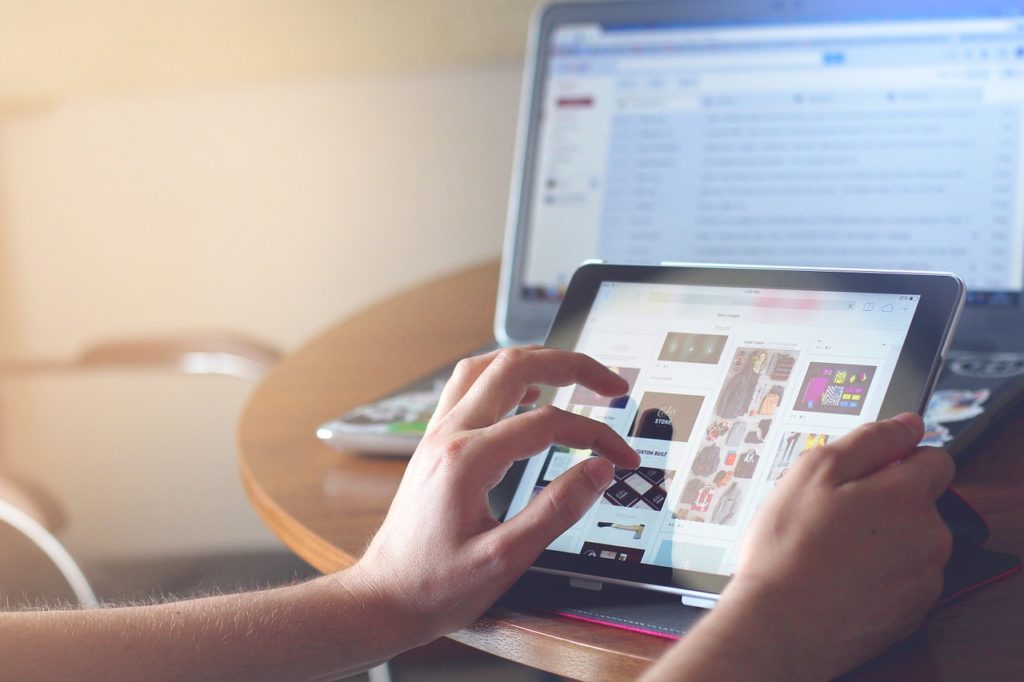
Forøgelse af tekststørrelse på din computer
Windows 10
- Vælg knappen Start
- Vælg Indstillinger
- Vælg Brugervenlighed
- Vælg Display
- For at gøre teksten på din skærm større skal du justere skyderen under Gør tekst større .
- For at gøre alt større, inklusive billeder og apps, skal du vælge en mulighed i rullemenuen under Gør alt større .
Mac
Denne metode ændrer opløsningen på din Mac, hvilket betyder antallet af pixels, der vises på din skærm. Højere opløsning betyder skarpere grafik, men betyder normalt mindre tekst. Sænkning af opløsningen på din Mac øger din skrifttypestørrelse – og størrelsen på alt andet.
Prøve det:
- Vælg Apple-ikonet i øverste venstre hjørne
- Vælg Systemindstillinger
- Vælg skærme
- Vælg Skaleret under Opløsning
- Vælg en lavere opløsning (f.eks. 1024 x 640)

Forøgelse af tekststørrelse på din telefon eller tablet
Android-telefon
- Tryk på Apps (dette kan være et ikon på din startskærm, eller du skal muligvis skubbe ned på startskærmen for at trække app-skærmen op)
- Tryk på Indstillinger
- Tryk på Display (på nogle tabletter skal du muligvis vælge Enhed og derefter Vis )
- Tryk på Font eller Font og zoom på skærmen
- Brug skyderen til at øge tekststørrelsen fra lille til enorm
Samsung Tablet
- Tryk på Apps på startskærmen
- Tryk på Indstillinger og derefter på Vis
- Tryk på skrifttype
- Tryk på (eller brug skyderen ) for at vælge den ønskede størrelse (f.eks. Tiny, Enorme osv.)
iPhone og iPad
- Tryk på Indstillinger fra din startskærm
- Tryk på Generelt og derefter på Tilgængelighed
- Tryk på Større tekst
- På dette trin skal du muligvis aktivere Større tilgængelighedsstørrelser
- Brug skyderen til at gøre teksten større eller mindre
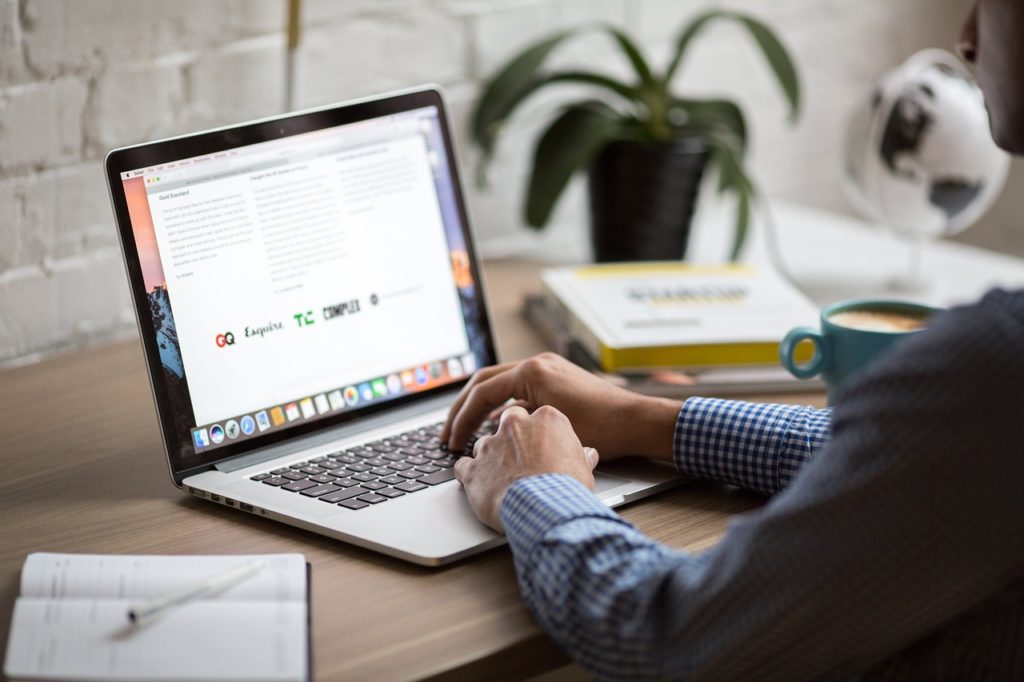
Forøgelse af tekststørrelse i din browser
Brug Microsoft Edge, Internet Explorer, Chrome, Firefox eller Safari og følg disse instruktioner:
Tryk på CTRL (Mac-brugere: Brug kommando ) og plustegnet ( + ) eller minustegnet ( – ) for at øge og formindske tekststørrelse.
Eller vælg browserens hovedmenu og brug Zoom .
I de fleste browsere skal du øge tekststørrelsen på hver nye webside, du åbner. Men hvis du bruger Chrome eller Firefox, kan du ændre standardskriftsstørrelsen på hvert websted, du besøger.
Skift standardskriftsstørrelse på hver webside
Chrome
- Vælg Chrome-menuen (de tre prikker i højre hjørne)
- Vælg Indstillinger
- Rul ned til afsnittet Udseende
- Brug rullemenuen Skriftstørrelse til at øge eller formindske skriftstørrelse
Firefox
- Vælg hovedmenuen (tre linjer i øverste højre hjørne)
- Vælg Indstillinger
- Rul ned til Sprog og udseende
- Vælg din foretrukne standardskrifttype og skriftstørrelse
- Vælg Avanceret …
- Vælg din mindste skriftstørrelse
- Vælg eller fravælg Tillad sider at vælge deres egne skrifttyper
Nu har du lettere tid med at læse og nyde sider på din computer, tablet, telefon eller browser.
Was this post helpful?YesNoHar problemer med din Mac?
Tag en gratis scanning for at finde ud af, hvordan du kan rydde op og genoplive din Mac.
download nu
Fandt du ikke dit svar?Stil et spørgsmål til vores fællesskab af eksperter fra hele verden og få svar på ingen tid overhovedet.most relevant nylige artikler Firma| Partnere| EULA| Juridisk bemærkning| Sælg/del ikke mine oplysninger| Administrer mine cookiesCopyright © 2026 Corel Corporation. Alle rettigheder forbeholdt Brugsbetingelser | Privatliv | CookiesFastgør det på Pinterest
-